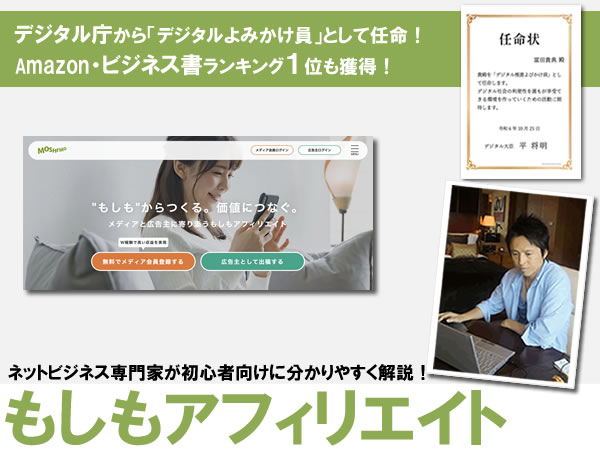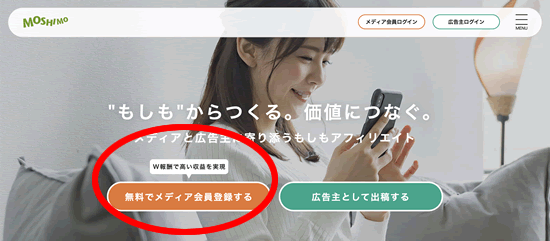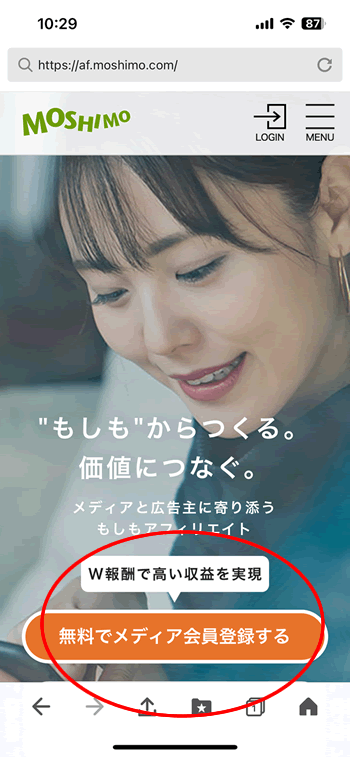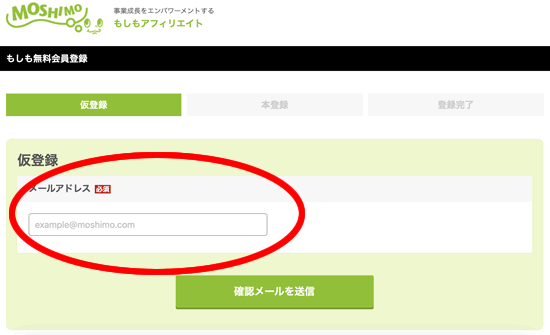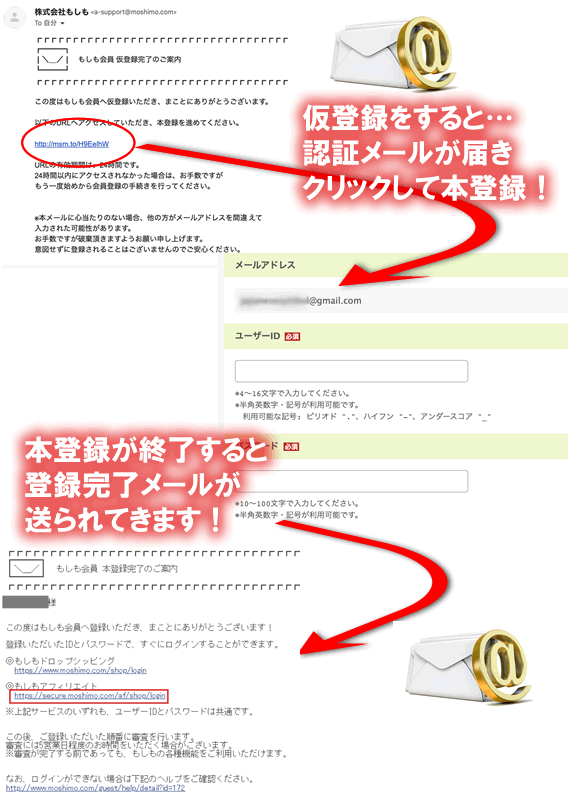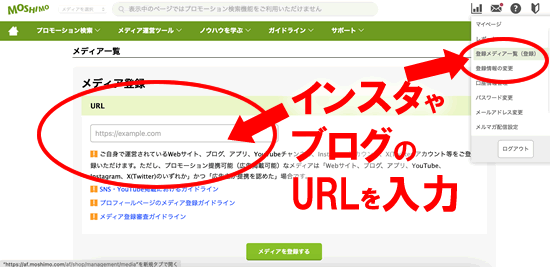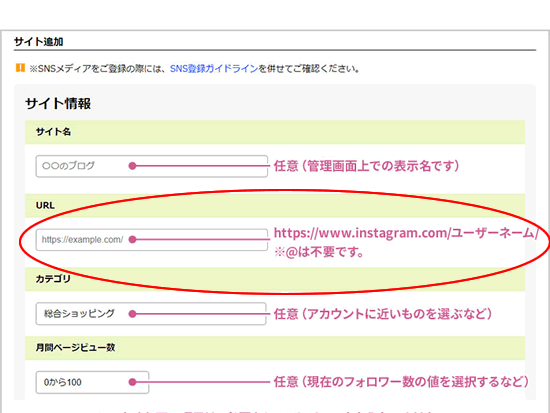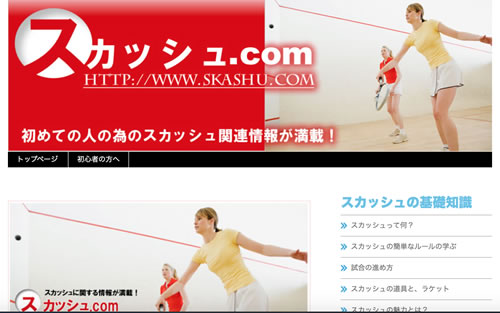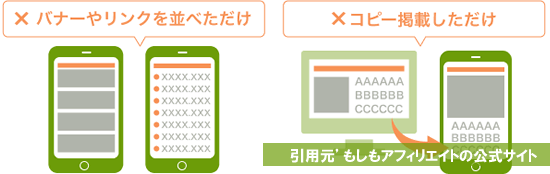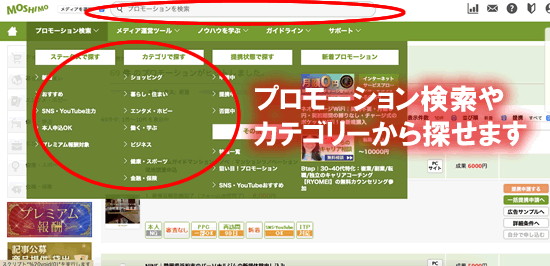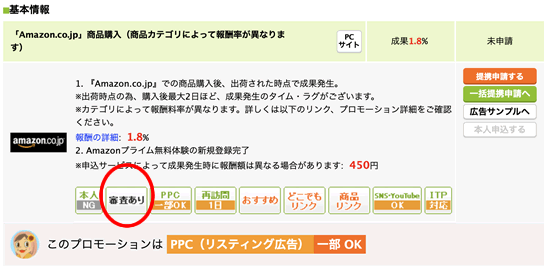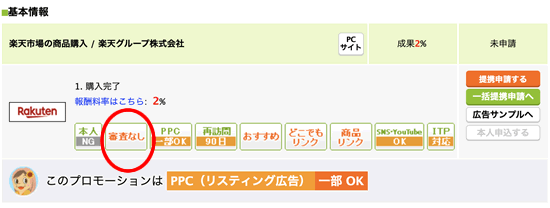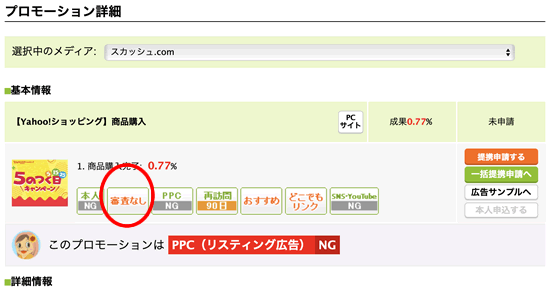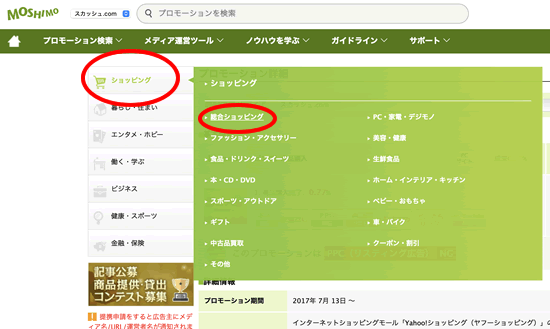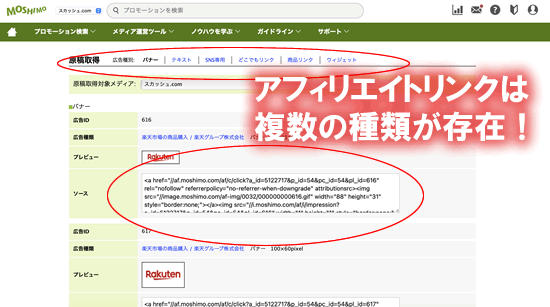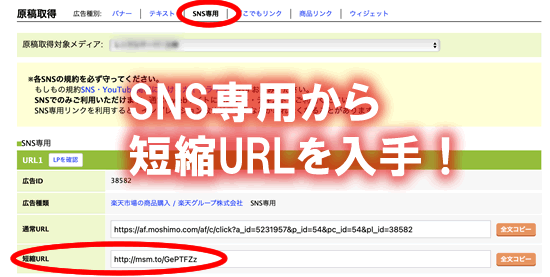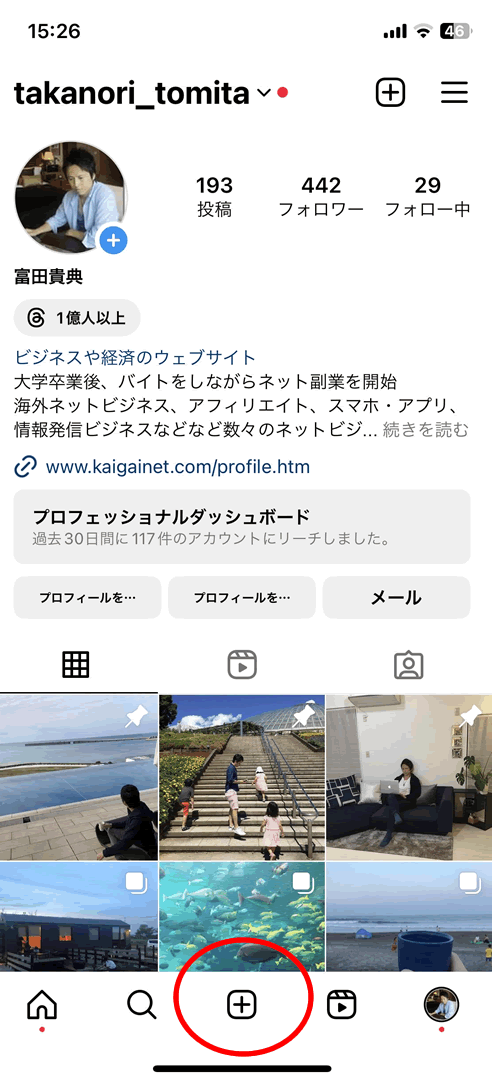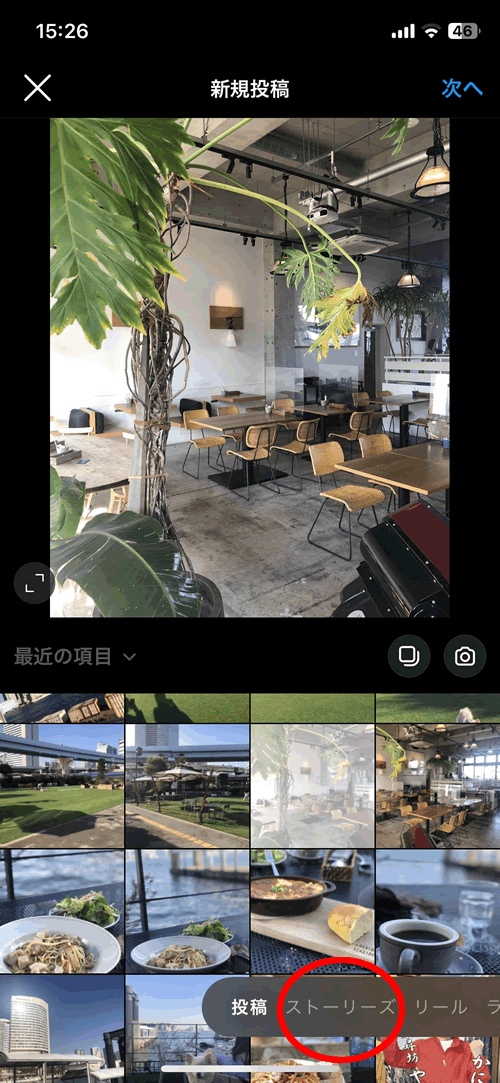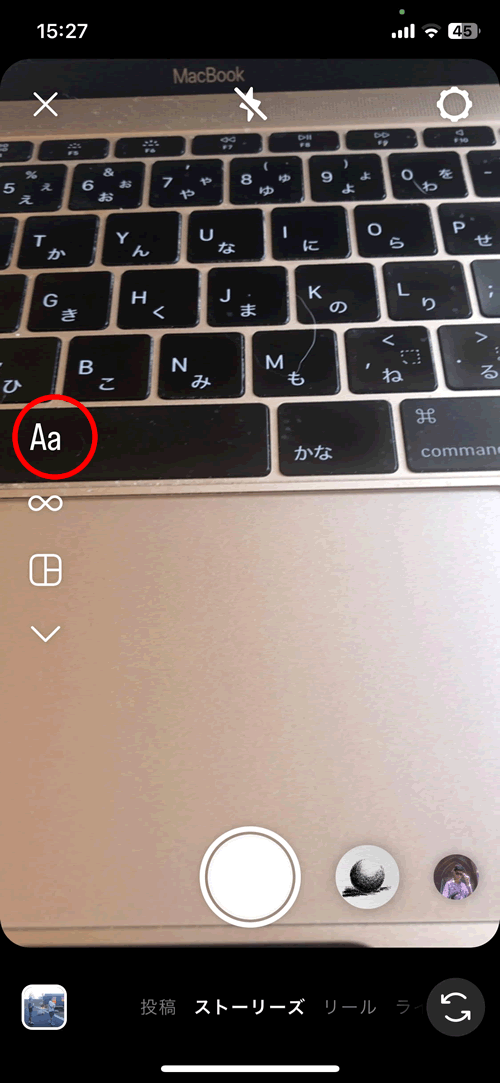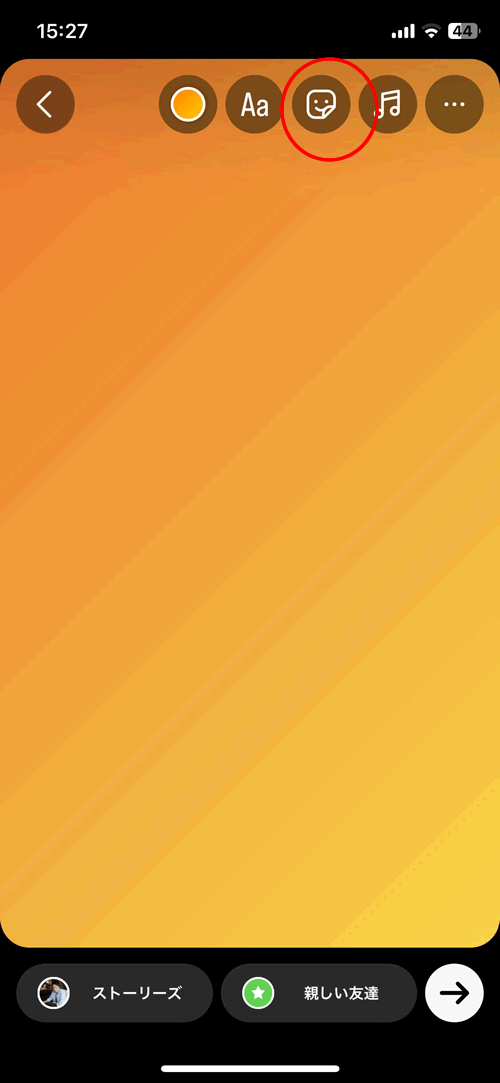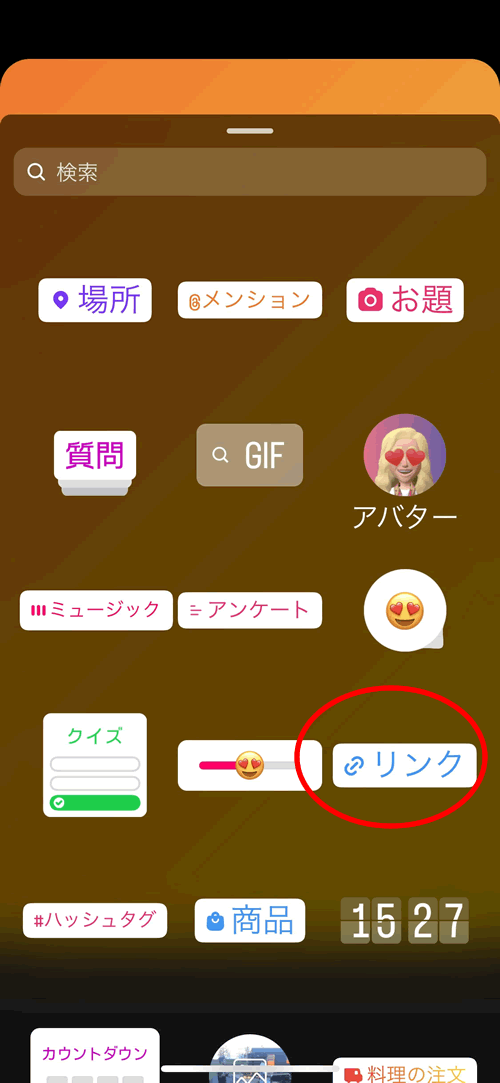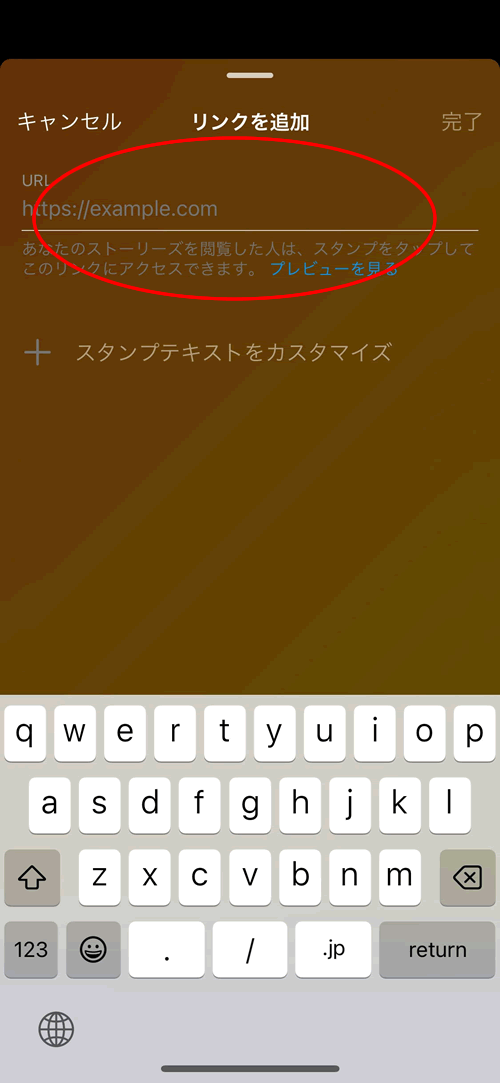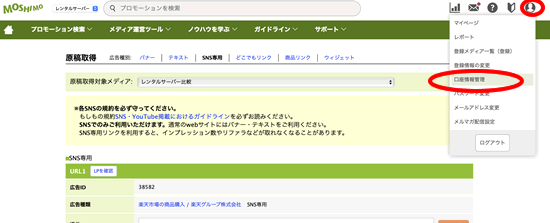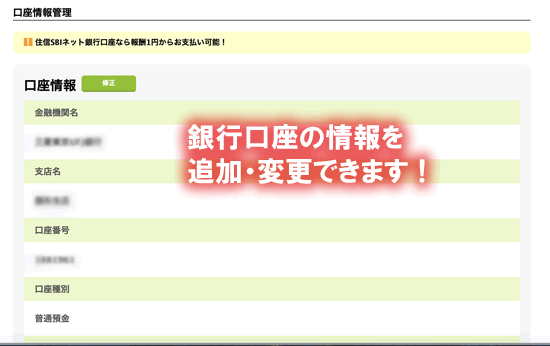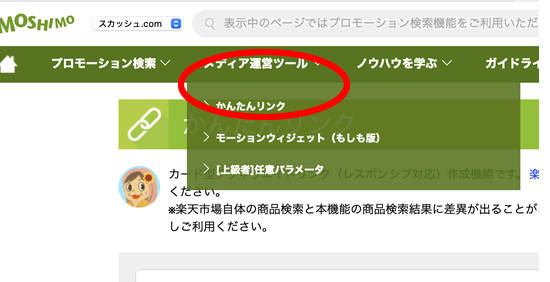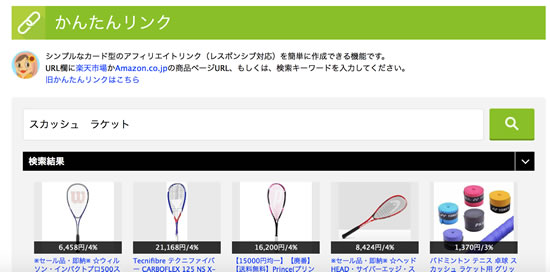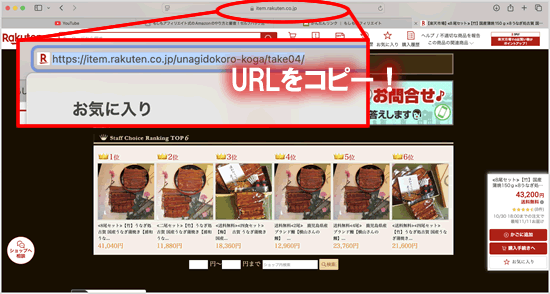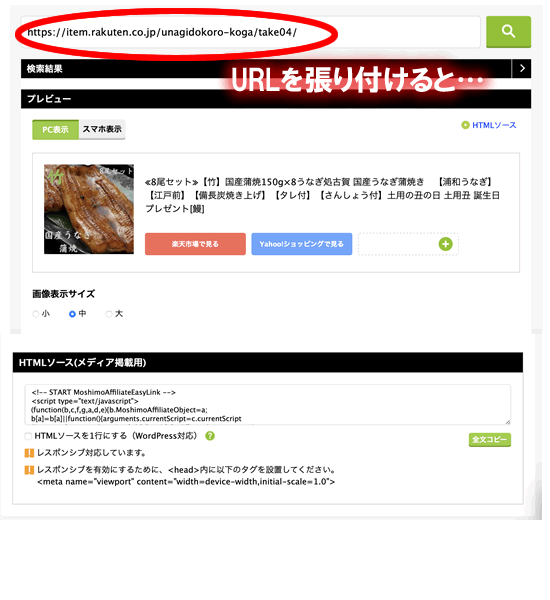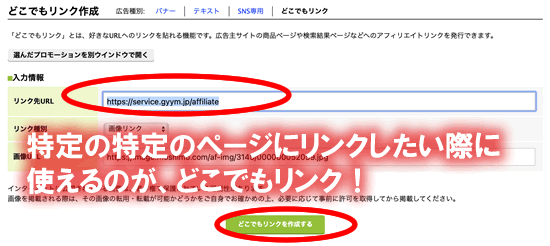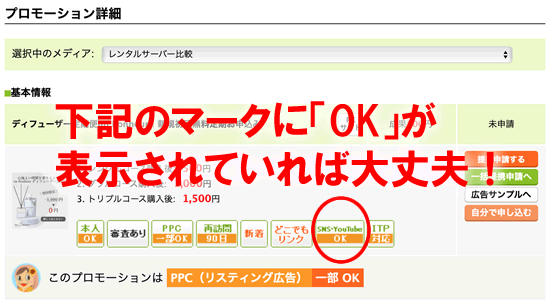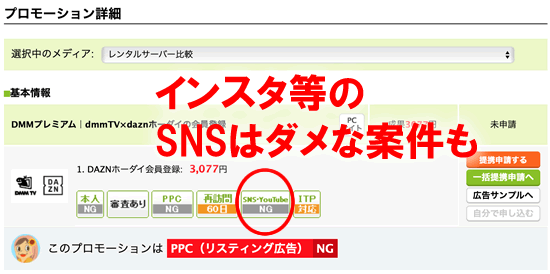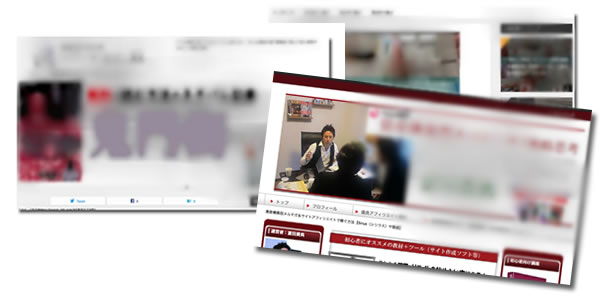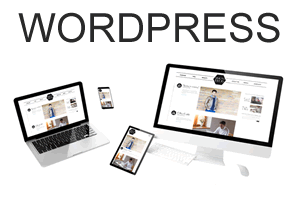もしもアフィリエイトの登録方法や、始め方は非常に簡単で
ものの数分で登録が可能です!
さらに、他のASPと違い登録だけなら審査もありませんし無料です。
登録だけして、もしもアフィリエイトで扱えるアフィリエイト案件の一覧やおすすめの案件は、実際にチェックするのが良いです。
さらに、もしもアフィリエイトには他のASPにはない、楽天やAmazonのアフィリエイトリンクを簡単に作れる【かんたんリンク】という初心者におすすめの機能があるのでご紹介します!
もしもアフィリエイト登録方法
もしもアフィリエイトの始め方は、まず最初にもしもアフィリエイトの無料会員登録を行います。
始めの方の主な手順は
- 公式サイトを開いて
- 無料の会員登録からメアドで仮登録
- 認証メールをクリックして本登録
- 会員ページにログインしメディア登録
- 審査に通過後、紹介したい案件を探し
- アフィリエイトリンクを生成し
- ブログやインスタに掲載
流れとしては、他のASPと同じやり方です。
その1:パソコンやスマホで公式サイトを開く
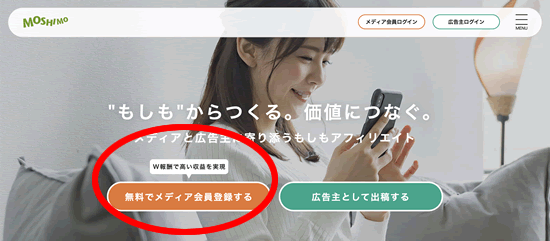
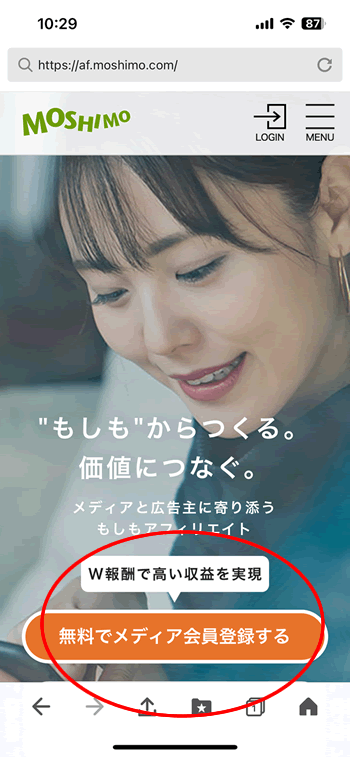
もしもアフィリエイトは、パソコンでの登録はもちろんですが、スマホでも登録できます!
手順は同じですし、最初の画面以外は全部同じです。
その2:メールアドレスで仮登録!
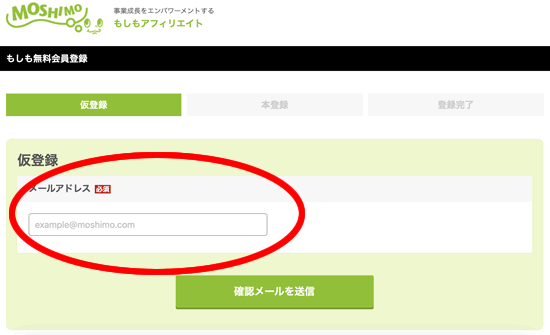
その3:認証後、本登録で登録完了!
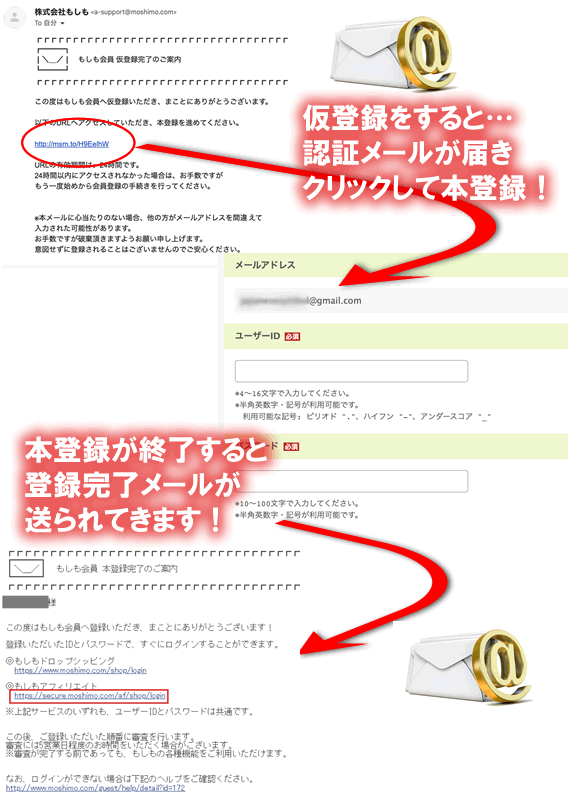
メールアドレスで仮登録を行うと、登録したメールアドレスに認証メールが届きます。
その中に表示されてるリンクをクリックすると、もしもアフィリエイトの本登録画面が開きます。
本登録画面では、
- 会員サイト用のユーザーID
- パスワード(2回)
- 名前
- 生年月日
- 住所
- 電話番号
- 法人なら会社名
を入力して最後に利用規約を読んで会員登録が完了します!
ここまでの登録に掛かる推定時間は、初心者の方でも5分〜10分以内でできると思います。
その4:サイト・メディアの追加登録
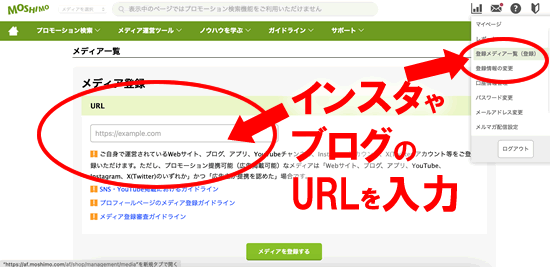
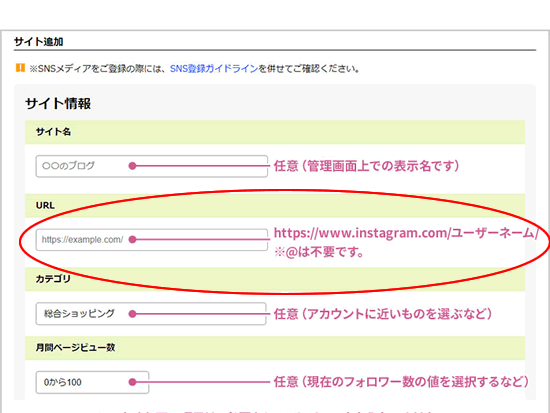
もしもアフィリエイトの本登録が終了したら、管理画面にログインしてください。
ログインできない時は?
もしもアフィリエイトに登録したけど、ログインできないって方は多いです。そういう方は、最初に会員登録をした際に決めたユーザーIDやパスワードを忘れたり打ち間違いだったりする可能性があるので、必ず、本登録の際にはユーザーIDとパスワードは紙に書き留めておきましょう! |
管理画面にログインしてから右上の人物マークにマウスを持っていき【登録メディア一覧(登録)】を押してメディアの追加登録を行います。
登録できるメディアは
- Wordpressブログ
- note
- インスタ
- Youtube
- X
- Threads:スレッズ
等のメディアです。
メディアの追加登録のやり方は非常に簡単です!
- ブログの場合は、「https://〜」から始まるURLを入力
- インスタ・X・YouTubeの場合は、あなたのアカウントURLを入力
特に「SNS登録」とか「インスタ登録」とは書いていません。
【もしもアフィリエイトに登録する前に】

メディアに登録すると、もしもアフィリエイトの審査が開始されます!
この時、審査前に登録するメディアは
- 最低でも5記事・投稿
- 内容が乏しいのはダメ
- Xの場合は最低3,000人のフォロワー
なので注意してください!
ただし、GoogleアドセンスやAmazonアソシエイトに比べれば審査自体は条件を満たして、価値ある情報コンテンツを提供している媒体であれば、もしもアフィリエイトの審査自体は比較的すんなり通ります。
例えば、私がWordpress:ワードプレスで作成して運営している下記のような趣味ブログが良い例です。
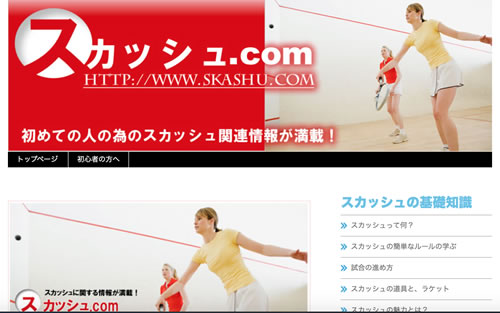
基本的には、ブログでもインスタやYoutubeでも
提供しているのかを明確にわかるメディアであれば審査には通ります。
後は、オリジナル情報がカギを握ります。
ChatGPT等を使うのは別に問題ないですが、それだけでは不十分なので必ず、Aiが生成した記事をそのまま載せずにあなたの体験記事や情報、写真や画像、動画などを掲載しておくのがポイントです!
そういう意味でも、ターゲット層が明確な専門性の高い情報を提供するのが大事なんです!
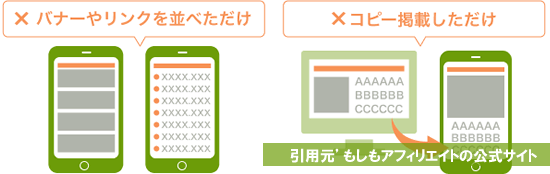
また、ブリッジページと呼ばれるPPCアフィリエイ等で使われるような価値がないページや、X等の投稿を載せただけのページだと100%審査落ちになります。
また、近年はアフィリエイトをしている事を明確に示す必要があり、それを書いてないブログやSNS媒体は審査に落ちるので注意してください。
その5:紹介したい広告案件をリサーチ
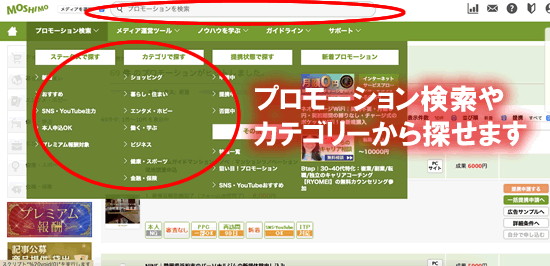
紹介したい商品やサービスの検索は、会員登録が済めば【プロモーション検索】や、カテゴリから簡単に探せますし先に行うことも可能です。
可能ですが、実際にアフィリエイトリンクを生成するには、もしもアフィリエイトの審査を通した上で広告主と【提携申請する】する必要があります。
この提携申請は、もしもアフィリエイト側の審査ではなく広告主側の審査です。
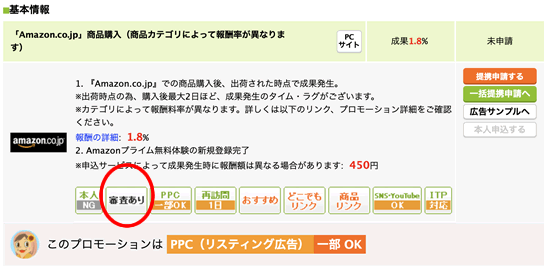
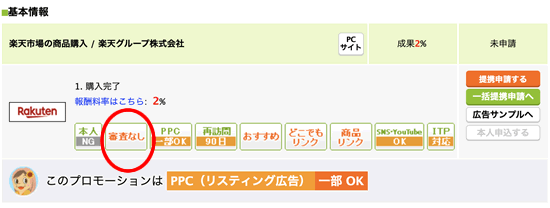
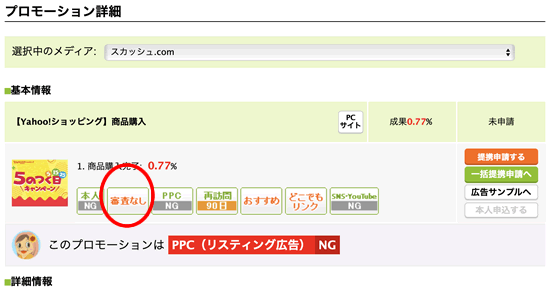
広告主によって審査がある・なし、また条件が色々とあるので、商品の詳細を開いて必ず確認していきます。
ただ、審査がある案件でも事前にブログ、インスタ・X・Youtube等のメディアを登録して審査に通しておけば、大概の提携申請はOKされます。
OKされない場合は、広告主側の予算問題や他の事情があったりもします。
後は、その広告主の特定の条件が満たしてない可能性もあるので、そこはご自身で提携したい広告主の案件情報を確認してみて下さい!
その6:アフィリエイトリンクの生成
例えば、審査がない楽天アフィリエイトと提携する方法を一つの例として解説します。
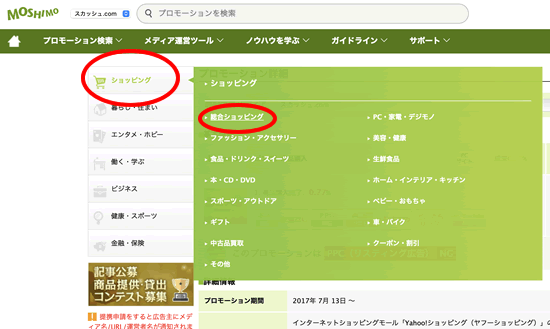
もしもアフィリエイトの管理画面から
- プロモーション検索から【ショッピング】
- 再度、左メニューの【ショッピング】から
- 【総合ショッピング】をクリック
- Amazon・楽天等の案件を見つけて
- 【提携申請する】ボタンを押す
これだけの手順なので、初心者でも審査がない楽天アフィリエイトなら簡単に提携申請ができますよ!

審査がない楽天アフィリエイト等の案件なら【提携申請する】ボタンを押した後は、「未提携」から「提携中」に表示が変わります。
提携中になれば、後は【広告リンク】ボタンをクリック。
そうすると、あなたの専用の楽天アフィリエイト用のアフィリエイトリンクが生成されます。
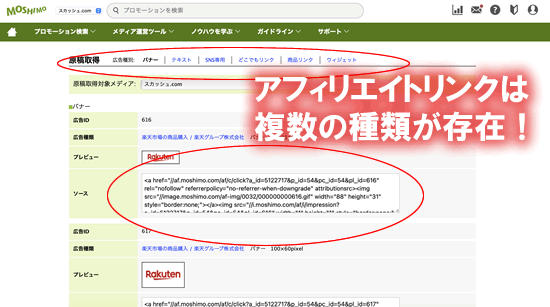
アフィリエイトリンクの種類は
- バナー
- テキスト
- SNS用
- どこでもリンク
- ウィジェット
など、5種類のアフィリエイトリンクが基本的には用意されています。
ただし、5種類のアフィリエイトリンクを全部載せられるのはブログのみです!
インスタやX,Threads、YouTube等はSNS用は基本的にSNS用と書かれた短縮URLを掲載するのが一般的です。
その7:商品リンクや広告の貼り方
生成したアフィリエイトリンクは、
などに貼り付けますが、それぞれ貼り方は変わります。
例えば、インスタであればストーリーズを使って広告や商品リンクの短縮URLを取得して掲載します。
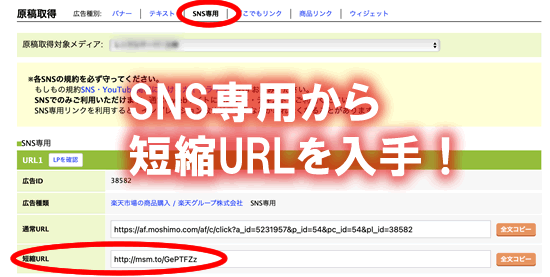
例えば、先ほどの楽天アフィリエイトなら提携申請した後に商品リンクからSNS専用をクリックして短縮URLを入手します。
次に、インスタを開きます↓
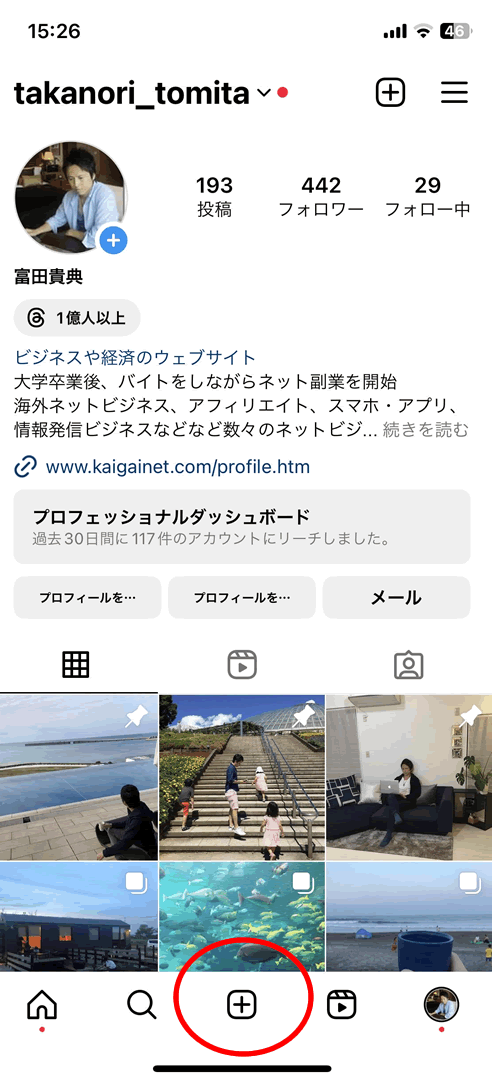
あなたのインスタを開いたら+ボタンを押して投稿を開始。
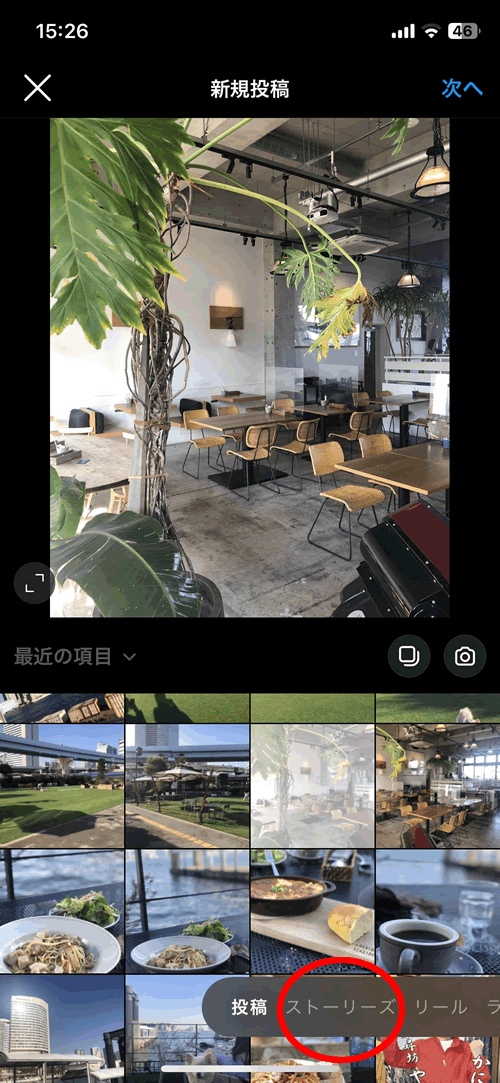
新規投稿画面では、通常の投稿ではなく【ストーリーズ】を選択します。
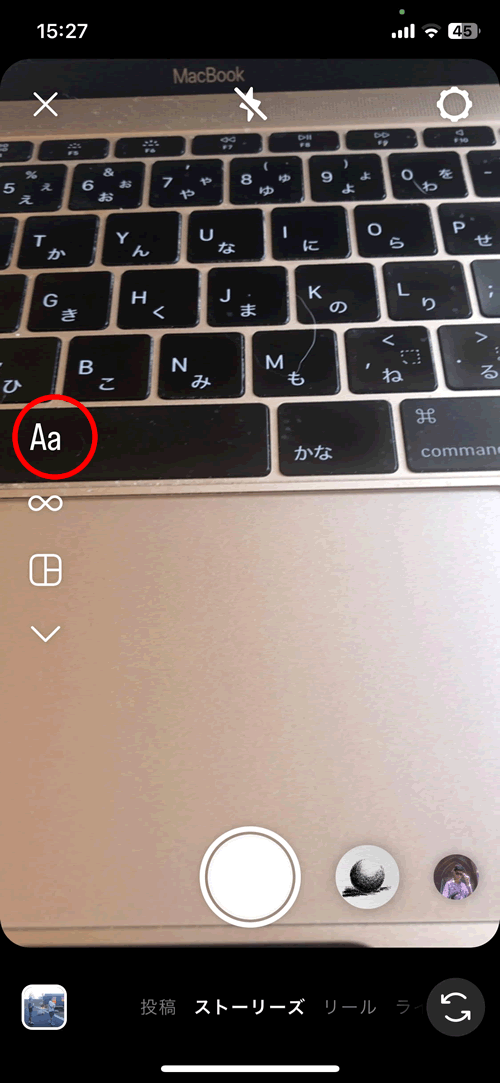
【Aa】をクリック
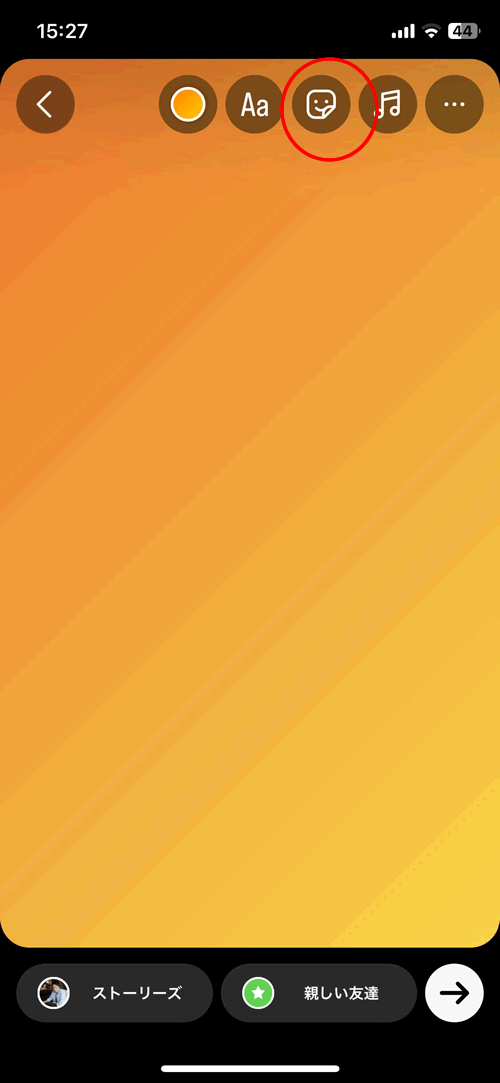
スマイルマークをクリックしオプションを開きます。
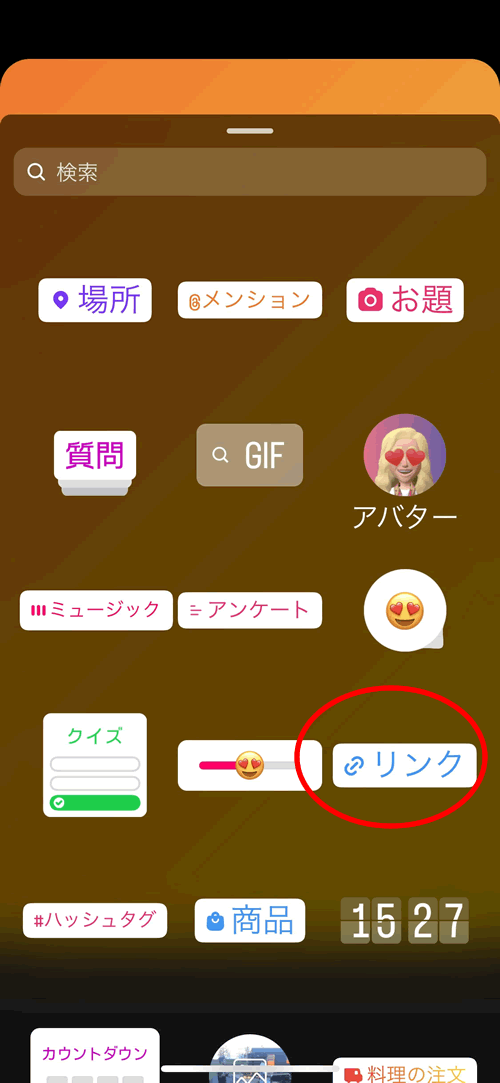
そこに【リンク】と書かれた箇所があるので、クリックすると…
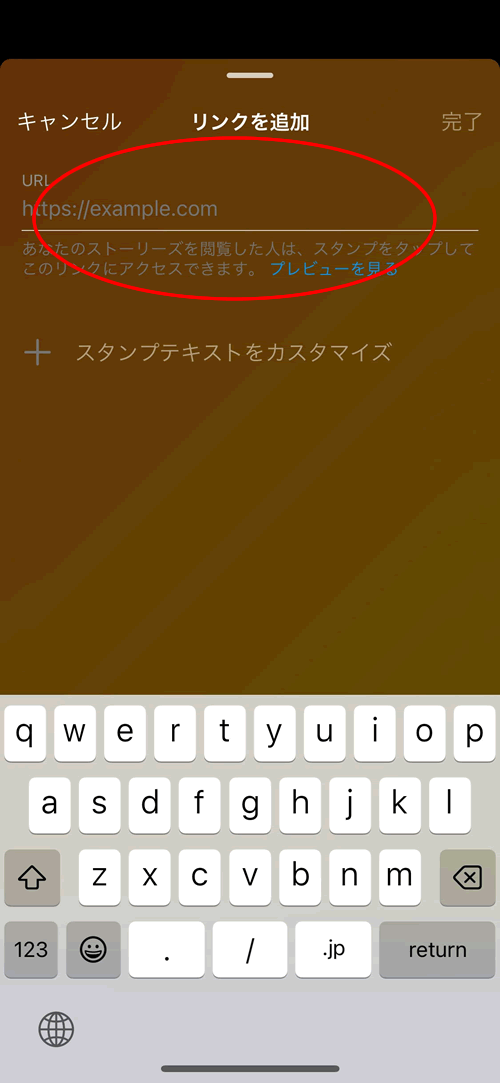
ストーリーズ内に外部リンクが掲載できるので、先ほどの楽天アフィリエイトの短縮URLを張り付けるだけ!
それ以外のアフィリエイトリンクの貼り方など詳しいやり方は下記の記事も参考にしてみて下さい。
詳しくは↓
アフィリエイトの始め方・リンクの貼り方 |